Пакетно скрывает конфиденциальные данные или текст из документа Word
Kutools для Word
При использовании Word для составления документов, таких как финансовые отчеты, юридические справки или соглашения о сотрудничестве, вы можете захотеть скрыть конфиденциальные данные, такие как названия компаний или цифры, перед тем как делиться ими или публиковать онлайн, чтобы предотвратить утечку данных. Ручное выявление и скрытие этой информации может быть трудоемким и подверженным ошибкам. Для решения этой проблемы Kutools for Word разработал функцию AI Data Redaction, которая использует ИИ для автоматического скрытия или замены конфиденциальных данных оптом, помогая вам более эффективно защищать конфиденциальность.
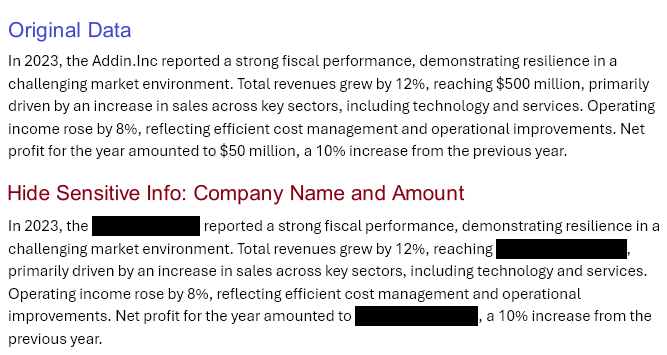
Что делает AI Redaction:
- ✅ Одним кликом автоматически выявляет и перечисляет типы конфиденциальных данных, такие как суммы, ID, имена и адреса.
- ✅ Позволяет вручную добавлять пользовательские категории конфиденциальных данных и перечислять слова на основе этих категорий.
- ✅ Выделяет выбранные конфиденциальные слова с обновлением документа в реальном времени при отмене выбора слов для более удобного просмотра.
- ✅ Предлагает одномоментное скрытие всех выбранных слов, создавая новый документ со скрытием, сохраняя при этом оригинал.
- ✅ Предоставляет несколько вариантов цветов для скрытия.
Как работает AI Redaction:
Шаг 1. Откройте документ, из которого хотите скрыть конфиденциальную информацию.
Шаг 2. Включите функцию AI Redaction.
Нажмите вкладку Kutools AI или Kutools, и выберите AI Redaction.

Шаг 3. Завершите настройки AI.
Если вы впервые используете функцию AI Redaction, после выбора AI Redaction появится окно AI Settings, где вы сможете выбрать поставщика AI, ввести API ключ и выбрать модель. Нажмите кнопку Сохранить, чтобы активировать панель AI Redaction.
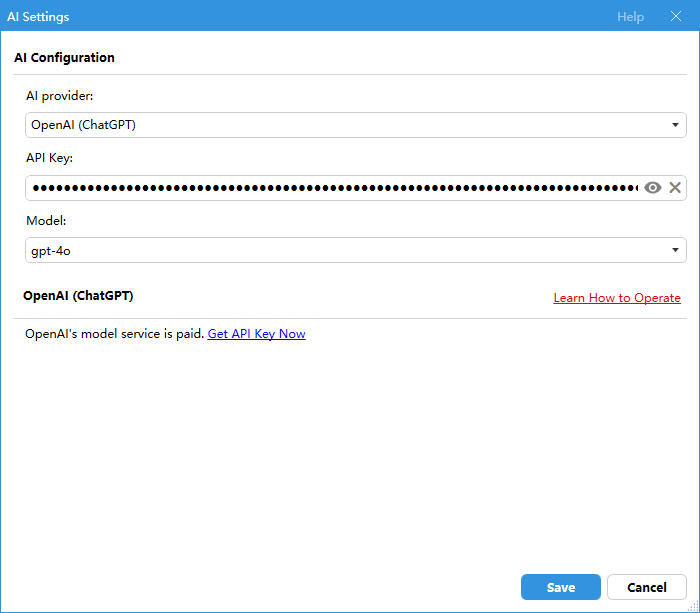
Шаг 4. Подтвердите обработку.
Появится диалоговое окно для подтверждения отправки документа на обработку с помощью AI. Нажмите 'Да', чтобы продолжить, или 'Нет', чтобы выйти.
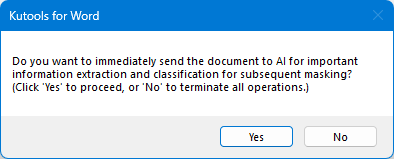
Шаг 5. Проанализируйте конфиденциальные данные.
AI Redaction автоматически обнаруживает и перечисляет типы конфиденциальных данных и связанные с ними конфиденциальные данные в вашем документе.
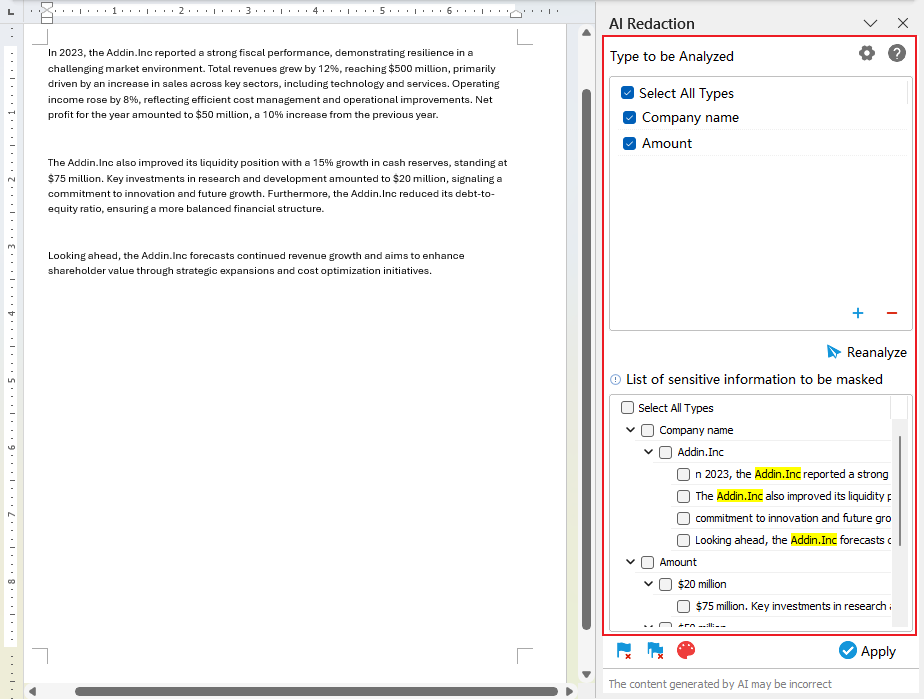
Нажмите кнопку Плюс ![]() для добавления новых типов. Нажмите кнопку Минус
для добавления новых типов. Нажмите кнопку Минус ![]() для удаления выбранных. Также можно отметить типы, которые вы хотите использовать для перечисления конфиденциальных данных.
для удаления выбранных. Также можно отметить типы, которые вы хотите использовать для перечисления конфиденциальных данных.
Если вы хотите, чтобы AI повторно проанализировал все типы конфиденциальных данных, снимите отметку с Выбрать Все Типы, затем нажмите кнопку Перепроанализировать ![]() для повторного обнаружения конфиденциальных данных.
для повторного обнаружения конфиденциальных данных.
Шаг 6. Выберите данные для отметки.
Выберите информацию для скрытия, и она будет визуально отмечена в документе.
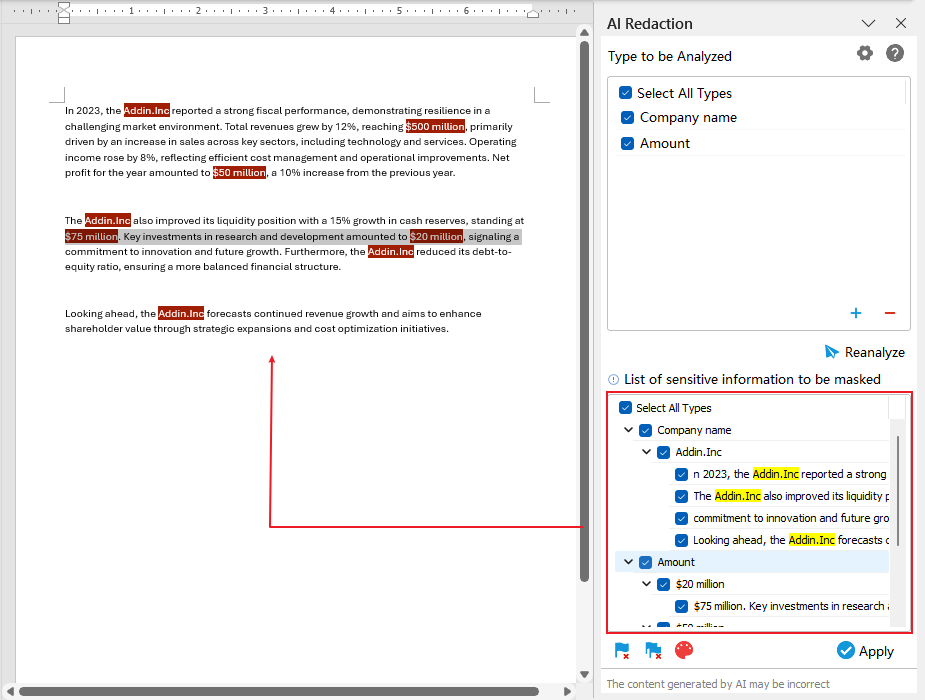
Больше опций
 Включить режим выбора: Нажмите эту иконку, чтобы снять отметку со всех одинаковых данных, которые вы выбрали.
Включить режим выбора: Нажмите эту иконку, чтобы снять отметку со всех одинаковых данных, которые вы выбрали. Очистить все отметки: Нажмите эту иконку, чтобы удалить все отметки.
Очистить все отметки: Нажмите эту иконку, чтобы удалить все отметки. Выбрать цвет отметки: Нажмите эту иконку, чтобы выбрать цвет для выделения конфиденциальных данных.
Выбрать цвет отметки: Нажмите эту иконку, чтобы выбрать цвет для выделения конфиденциальных данных.
Шаг 7. Примените отметку.
Если вас устраивает результат скрытия, нажмите Применить. Появится диалоговое окно, уведомляющее вас о том, что документ будет сохранен. Нажмите Да.
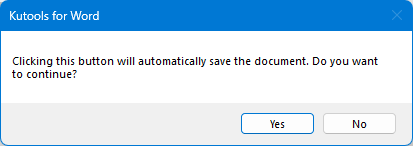
Генерируется новый документ с скрытыми конфиденциальными данными. Просмотрите оба документа — с изменениями и оригинальный — бок о бок, чтобы убедиться в точности.
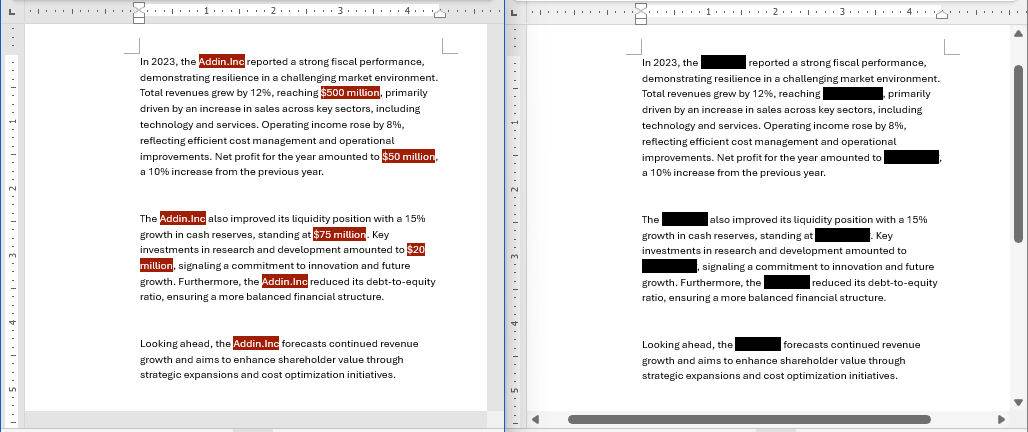
Шаг 8: Сохраните новый документ.
Если скрытый контент точен, сохраните файл безопасно.
Лучшие инструменты для повышения продуктивности в офисе
Kutools для Word — Поднимите свой опыт работы с Word благодаря более чем 100 выдающимся функциям!
🤖 AI-функции Kutools: AI Ассистент / Ассистент в Реальном Времени / Супер Полировка (Сохранение Формата) / Супер Перевод (Сохранение Формата) / Искусственный интеллект для редактирования / Проверка с помощью ИИ...
📘 Мастерство работы с документом: Разделить страницы / Объединить документы / Экспортировать выделенное в различных форматах (PDF/TXT/DOC/HTML...) / Пакетное преобразование в PDF...
✏ Редактирование содержания: Пакетный поиск и замена в нескольких файлах / Изменить размер всех изображений / Транспонировать строки и столбцы таблицы / Преобразовать таблицу в текст...
🧹 Легкая очистка: Удалите лишние пробелы / Разрывы разделов / Текстовые блоки / Гиперссылки / Для других инструментов удаления перейдите в группу Удалить...
➕ Креативные вставки: Вставить разделители тысяч / Флажки / Переключатели / QR-код / Штрихкод / Несколько изображений / Посмотрите больше в группе Вставить...
🔍 Точные выделения: Найти конкретные страницы / Таблицы / Фигуры / Абзацы заголовков / Улучшите навигацию с помощью дополнительных функций Выбрать...
⭐ Особые усовершенствования: Переход к любому расположению / Автоматическая вставка повторяющегося текста / Переключение между окнами документов /11 инструментов преобразования...

Лучшие инструменты для повышения продуктивности в офисе
Kutools для Word — 100+ инструментов для Word
- 🤖 AI-функции Kutools: AI Ассистент / Ассистент в Реальном Времени / Супер Полировка / Супер Перевод / Искусственный интеллект для редактирования / Проверка с помощью ИИ
- 📘 Мастерство работы с документом: Разделить страницы / Объединить документы / Пакетное преобразование в PDF
- ✏ Редактирование содержания: Пакетный поиск и замена / Изменить размер всех изображений
- 🧹 Легкая очистка: Удалить лишние пробелы / Удалить разрывы разделов
- ➕ Креативные вставки: Вставить разделители тысяч / Вставить флажки / Создать QR-коды